Correction : le solde Google Play continue dêtre refusé

Si le solde Google Play continue d
Les graphiques à secteurs sont un moyen efficace d'analyser visuellement des ensembles de données. Et comme la plupart des gens adorent les tartes, c'est un format largement accepté pour présenter des données aux clients ou à la direction. Blague à part, il peut sembler difficile de démarrer avec un camembert, mais Microsoft Excel est un excellent outil pour les produire en quelques clics.
Créer un graphique à secteurs dans Microsoft Excel 2010 ou 2007
Mise à jour : si vous exécutez des versions modernes d'Excel dans la suite d'abonnement Microsoft 365 (anciennement O365) , lisez comment créer des graphiques à secteurs dans Excel .
Tout d'abord, vous devrez écrire votre liste de données dans Excel. C'est assez simple, une colonne est votre description des nombres et l'autre colonne est vos nombres. Vous pouvez le rendre élégant en le stylisant à partir du ruban Accueil, mais cela n'affectera pas notre graphique à secteurs.
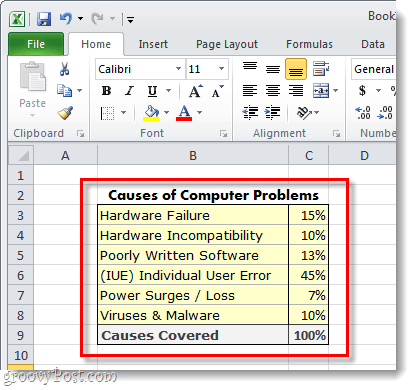
Sélectionnez les données que vous souhaitez inclure dans le graphique à secteurs. Cela signifie littéralement maintenir enfoncé le bouton gauche de la souris et faire glisser un cadre autour des données. Assurez-vous de ne pas sélectionner les cellules où vous avez totalisé les choses.
Une fois que tout est sélectionné, cliquez sur le ruban Insérer , puis sur Secteur et sélectionnez si vous voulez un secteur 2-D ou 3-D ; et quel modèle.
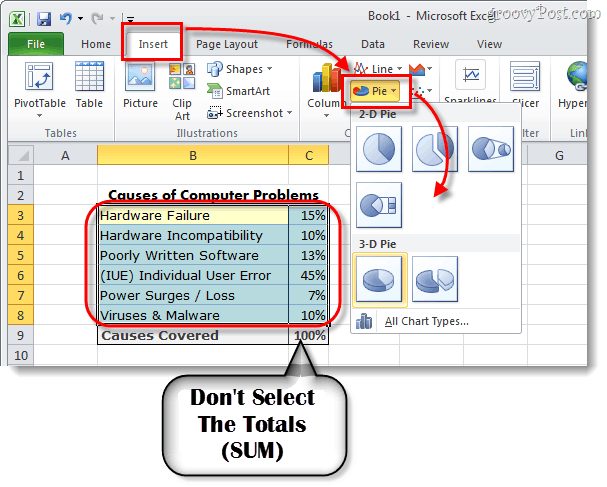
Personnalisez votre graphique
Maintenant, votre graphique à secteurs devrait apparaître sur votre feuille de calcul. La prochaine chose que nous allons faire est de personnaliser le graphique pour le rendre plus attrayant.
Lorsque vous avez sélectionné le graphique (cliquez sur le graphique), les outils de graphique apparaîtront sur le ruban. Cela comprend un total de trois onglets différents : Conception, Mise en page et Format .
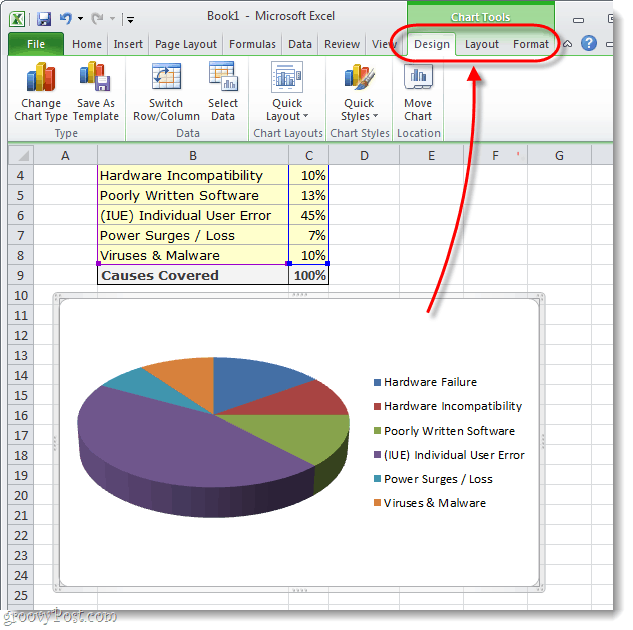
Chaque onglet de la zone du ruban Outils de graphique permettra d'effectuer plusieurs personnalisations différentes. La seule façon d'apprendre vraiment ce que vous pouvez faire est de jouer avec les différents paramètres pendant un certain temps. Mais, à titre d'exemple, j'ai personnalisé mon graphique à l'aide des outils décrits dans les trois captures d'écran ci-dessous.
Vous avez maintenant un graphique à secteurs à l'aspect époustouflant dans votre feuille de calcul Microsoft Excel. Quand il s'agit de rendre les camemberts aussi attrayants, rien de plus simple. Avez-vous un conseil ou une astuce préféré pour créer des camemberts dans Excel ? Nous aimerions l'entendre dans les commentaires ci-dessous.
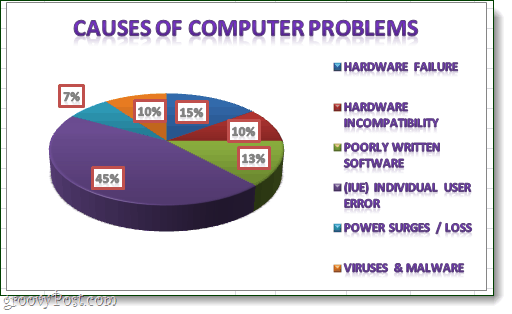
Si le solde Google Play continue d
Résolvez l’erreur 94 Échec du chargement de Hulu sur un PC Windows 10 ou une Xbox One grâce à nos solutions efficaces pour corriger le code d
Apprenez à corriger le code d
Si vous avez une image, une vidéo ou un fichier qui accompagne une note, apprenez à les insérer facilement dans OneNote grâce à notre guide étape par étape !
Obtenez des solutions pour corriger l
Apprenez à citer des sources et à créer une bibliographie dans Google Docs de manière efficace. Suivez ces étapes simples pour améliorer la qualité de vos travaux.
Suivez ici tous les correctifs possibles pour résoudre l
Résolvez le problème lorsque les fonctionnalités de jeu ne sont pas disponibles pour le bureau Windows ou l
Découvrez comment exporter vos messages de chat Discord. Apprenez les meilleures méthodes, y compris l
Obtenez des détails complets sur l'erreur de tête d'impression manquante ou défaillante. Essayez les meilleurs correctifs pour résoudre l'erreur de tête d'impression manquante ou en échec de HP Officejet.
![[RESOLU] Comment corriger lerreur Hulu 94 sur Windows 10 et Xbox One ? [RESOLU] Comment corriger lerreur Hulu 94 sur Windows 10 et Xbox One ?](https://luckytemplates.com/resources1/c42/image-2767-1001202432319.png)
![[7 solutions testées] Correction du code derreur 0xc000017 sur Windows 10 [7 solutions testées] Correction du code derreur 0xc000017 sur Windows 10](https://luckytemplates.com/resources1/images2/image-8976-0408150639235.png)

![[RÉSOLU] Comment réparer Discord en changeant davatar trop rapidement ? [RÉSOLU] Comment réparer Discord en changeant davatar trop rapidement ?](https://luckytemplates.com/resources1/images2/image-5996-0408150905803.png)

![CORRIGÉ : Erreur de VIOLATION DE LICENCE SYSTÈME dans Windows 10 [10 CORRECTIONS FACILES] CORRIGÉ : Erreur de VIOLATION DE LICENCE SYSTÈME dans Windows 10 [10 CORRECTIONS FACILES]](https://luckytemplates.com/resources1/images2/image-4999-0408150720535.png)


![Correction de lerreur Tête dimpression manquante ou défaillante sur les imprimantes HP [8 astuces] Correction de lerreur Tête dimpression manquante ou défaillante sur les imprimantes HP [8 astuces]](https://luckytemplates.com/resources1/images2/image-2788-0408151124531.png)